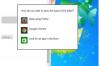Doğrulama kuralları, e-posta veri girişi için yararlıdır.
Resim Kredisi: zorabcde/iStock/Getty Images
Microsoft Access 2013, grafiksel bir kullanıcı arabirimi aracıyla tümleşik ilişkisel bir veritabanıdır. gibi iki boyutlu bir elektronik tablo programından daha fazla esneklikle verileri işlemenize olanak tanır. Excel. Access'teki bilgiler, genellikle birleştirilen ve daha sonra içerdikleri bilgilerin alt kümeleri ve kombinasyonları için sorgulanan tablolarda depolanır.
Giriş Maskeleri ve Veri Doğrulama, belirli bir veritabanı için belirlenen kurallara uymayan veri girişini engelleyen araçlardır. Giriş Maskeleri, tarihler, saatler ve sosyal güvenlik ve telefon numaraları gibi verilerin tek tip girişi için kullanılır. E-posta adresleri çok çeşitlidir ve verilerin bir Giriş Maskesinden daha esnek bir biçimde girilmesine olanak tanıyan bir Veri Doğrulama kuralı gerektirir.
Günün Videosu
E-posta Alanları için Doğrulama Kuralı Oluşturma
Aşama 1
Herhangi bir açık tabloda Şeritteki "Görünüm" düğmesini tıklayın ve "Tasarım Görünümü"ne gidin. Tüm doğrulama "Veri Sayfasında bulunmayan" kurallar tablonuzun Alan Özelliklerinde ayarlanmalıdır. Görüş."
Henüz yapmadıysanız bir E-posta alanı oluşturun ve e-posta adresinin aktif olarak bağlanması gerekiyorsa Veri Türü'nün "Metin" veya "Köprü" olduğundan emin olun.
Adım 2
"F6"yı kullanarak Alan Özelliklerine geçin ve "Doğrulama Kuralı"na gidin. Önceki tüm değişikliklerin kaydedildiğinden emin olmak için doğrulama kuralınızı girmeden önce "Kaydet" düğmesini tıklayın.
Aşama 3
Aşağıdaki kuralı Doğrulama Kuralı alanına kopyalayın:
Null VEYA ((Gibi "?@?.?") VE (Gibi değil "[ ,;]*"))
Bu metin dizesi, e-posta adreslerinin "@" işaretiyle ayrılmış karakterlerle biçimlendirilmesi gereksinimini belirler.
4. Adım
"Doğrulama Metni" alanına, birisi bir e-posta adresi giremezse veya yanlış biçimde girerse görüntülenen metni girin. Örnek doğrulama metni:
"Lütfen e-posta adresinizi bir '@' işareti ve 'gibi bir alan adı ile gönderin.[email protected].'"
"Doğrulama Metni" alanı isteğe bağlı olsa da, kendi metninizi girmek, hatalar oluştuğunda genel veya kafa karıştırıcı bir mesajın görüntülenmesini engeller.
Adım 5
"Tasarım Görünümü"ne girerken veya çıkarken, bir hata yapmadığınız ve görünümden kaydetmeden çıkmak istemediğiniz sürece çalışmanızı daima kaydedin. Access, görünümleri değiştirirken otomatik olarak "Kaydet" yapmanızı ister.
Uç
"F1" fonksiyon tuşuna tıklamak, Tasarım Görünümü'nün alan özelliklerinde özellikle yararlıdır. Access Help, Giriş Maskelerinden Doğrulama Kurallarına kadar her şey için ayrıntılı örnekler ve nasıl yapılırlar sağlar.
Uyarı
Tasarım Görünümünde çalışırken, özellikle de Boolean Logic ile komutlar oluşturmanız gereken Validation Rule gibi alanlarla çalışırken sık sık tasarruf edin. Değişiklik yapmadan önce herhangi bir veritabanı nesnesini kopyala ve yapıştır ile yedeklemek de iyi bir fikirdir.